先卸载32位VS Code并删除残留配置文件,再安装新版。首先通过程序和功能卸载软件主体,然后手动删除C:\Users\用户名.vscode和AppData\Roaming\Code两个文件夹以清除插件与设置残留,最后从官网下载64位最新版安装,确保干净稳定的开发环境。
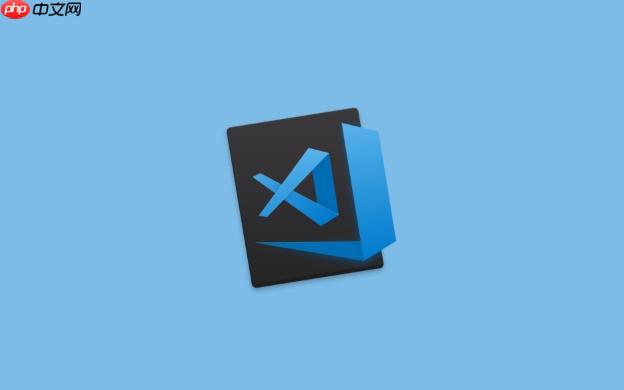
想卸载老的 VS Code 32 位版本并安装新版?关键不仅是卸载程序本身,更要清掉旧配置,避免新版本“继承”老问题。整个过程不难,但容易忽略残留文件。
正常卸载 VS Code 32 位程序
这是第一步,也是最基础的一步。直接通过系统功能移除软件主体。
- 按下 Win + R 键,输入 appwiz.cpl 并回车,打开“程序和功能”列表。
- 在列表中找到 “Microsoft Visual Studio Code (x86)” 或类似名称(带 x86/x32 标识的就是 32 位版)。
- 点击它,选择【卸载】,然后按提示完成操作即可。
必须手动删除的残留配置文件
仅仅卸载程序,你的插件、设置、缓存全都在。重装后还会出现一样的问题。以下两个位置是重点:
-
用户配置与插件文件夹:
路径为 C:\Users\你的用户名\.vscode
这个隐藏文件夹里存着你所有的扩展插件(extensions),直接删除整个 .vscode 文件夹。 -
应用数据与缓存文件夹:
路径为 C:\Users\你的用户名\AppData\Roaming\Code
这里存着软件的设置、缓存和日志。删除整个 Code 文件夹。
提示:AppData 是隐藏文件夹,可在地址栏直接粘贴路径进入。
关于安装新版的建议
现在大多数电脑都支持 64 位系统,强烈建议安装 VS Code 的 64 位版本,性能和稳定性更好。
- 去 VS Code 官网下载最新版,默认推荐的就是 64 位安装包(System Installer 64-bit)。
- 如果因特殊原因仍需 32 位版,确保从官网下载新的 32 位包,而不是使用旧安装程序。
- 完成上述卸载和清理后,再安装新版,就是一个干净的环境了。
基本上就这些。核心就是“先卸载,再删两个文件夹”,操作简单但容易漏步。清干净了再装,用起来才安心。






























